如何把win10系统装进U盘-怎么U盘重装系统
时间:2024-12-31阅读量:作者:大白菜
传统的系统重装过程往往需要准备光盘或下载系统镜像文件,操作繁琐且耗时较长。其实,有一种更便捷的方法,就是提前将Windows 10系统装进U盘启动盘。这样一来,当你有需要重装系统时,只需随身携带这个U盘即可随时使用,省去了重复下载和安装的麻烦
传统的系统重装过程往往需要准备光盘或下载系统镜像文件,操作繁琐且耗时较长。其实,有一种更便捷的方法,就是提前将Windows 10系统装进U盘启动盘。这样一来,当你有需要重装系统时,只需随身携带这个U盘即可随时使用,省去了重复下载和安装的麻烦。下面,我为大家带来操作步骤。

1、软件选择:推荐大白菜U盘启动盘制作工具。
2、U盘要求:大于或等于8GB容量。
3、获取系统镜像:选择MSDN网站,通常会有“操作系统”分类,选择Windows10。
二、注意事项
1、在重装系统前,务必备份C盘及桌面上的重要文件,以免丢失。可以使用移动硬盘、U盘或云存储等方式进行数据备份。
2、下载Windows安装镜像文件时,请确保来源可靠,避免下载到病毒或恶意软件。
3、在计算机启动时,进入BIOS设置界面,将启动顺序设置为从U盘启动。
三、制作U盘安装win10
1、下载最新版本的大白菜U盘启动盘制作工具并运行,将U盘插入电脑,选择“制作启动盘”功能。
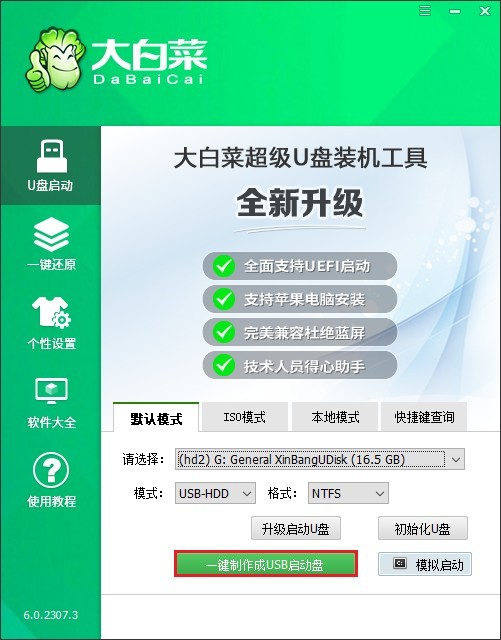
2、按照提示完成U盘启动盘的制作。
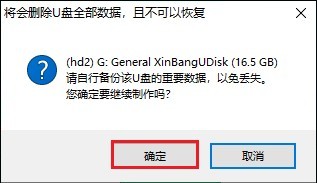
3、访问MSDN网站,下载Windows 10的ISO镜像文件。
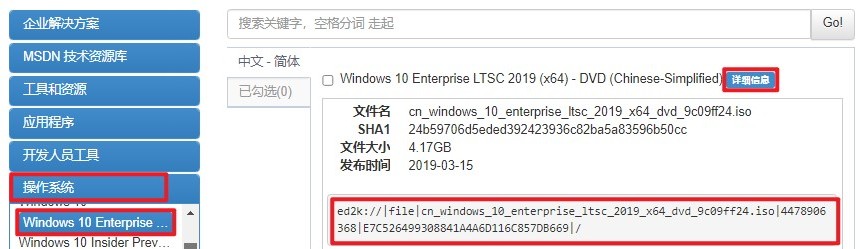
4、保存该文件到大白菜U盘中,以便后续使用。
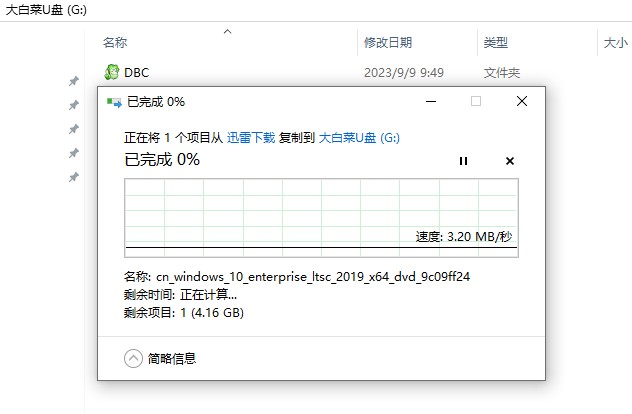
5、重新开机,在开机画面出现时,按下指定的U盘启动快捷键进入启动选项设置页面。
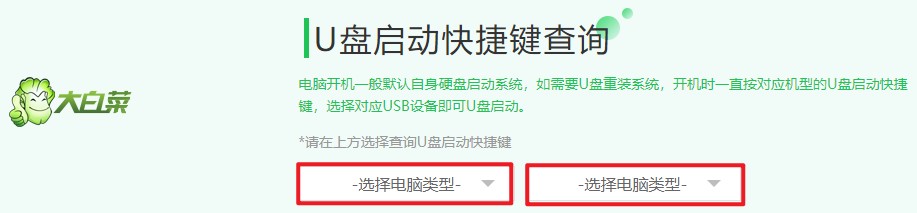
6、在“Boot”菜单中,找到并选择U盘作为首选启动设备,按回车键确认更改。
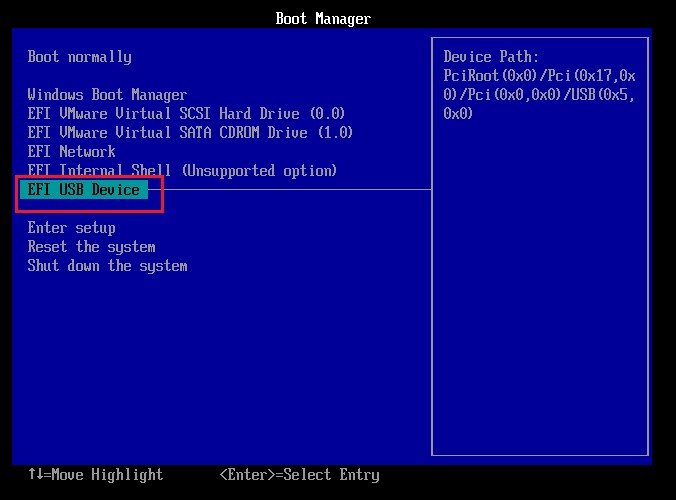
7、电脑将从U盘启动,进入PE系统。
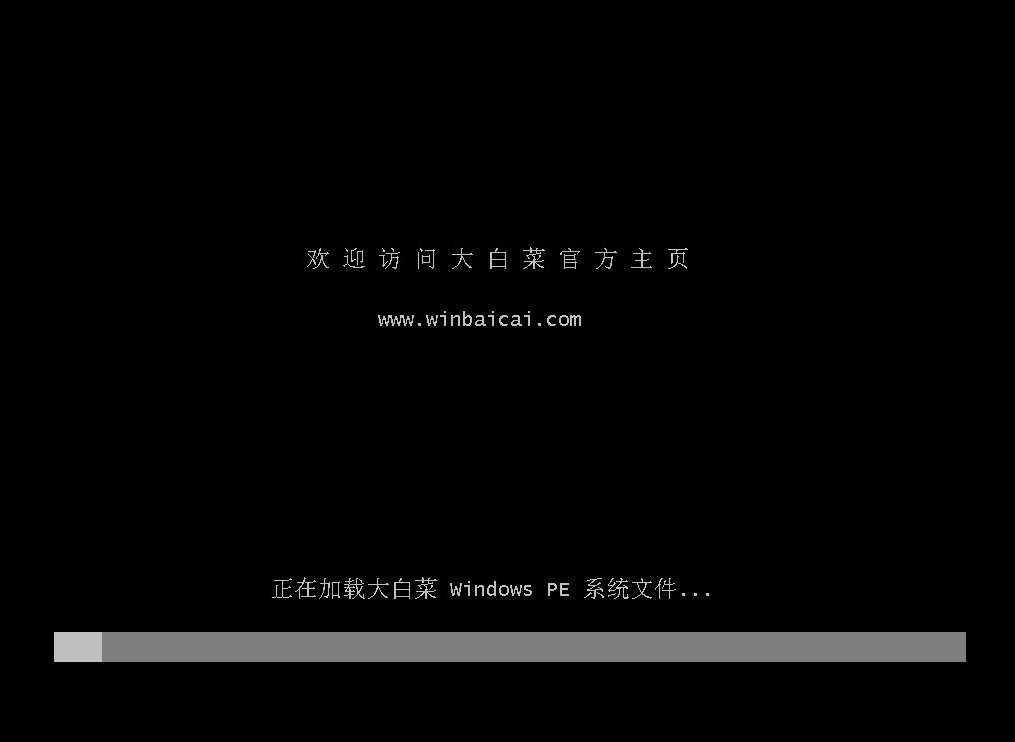
8、打开“大白菜装机工具”,选择之前下载的Windows 10 ISO文件和目标分区(通常是C盘)。
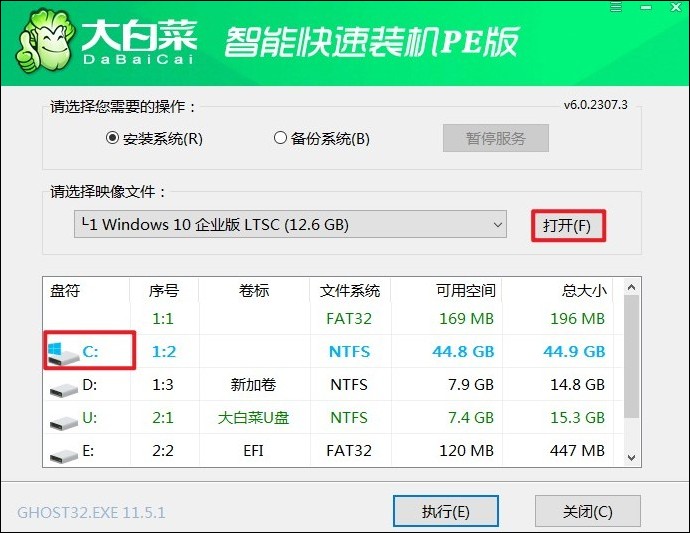
9、确认所有设置无误后,点击“是”开始安装系统。
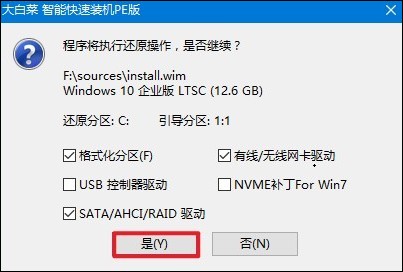
10、安装完成后,工具会提示重启电脑。移除U盘,重启电脑。
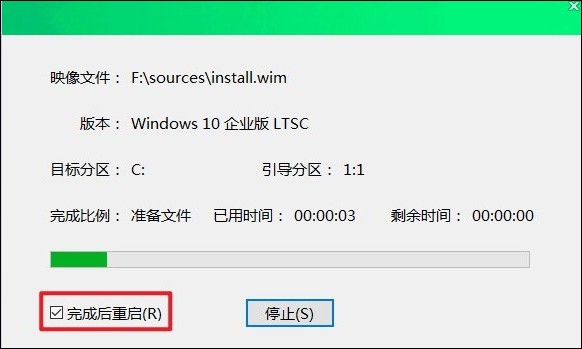
11、最后,电脑会自动进入Windows 10界面。
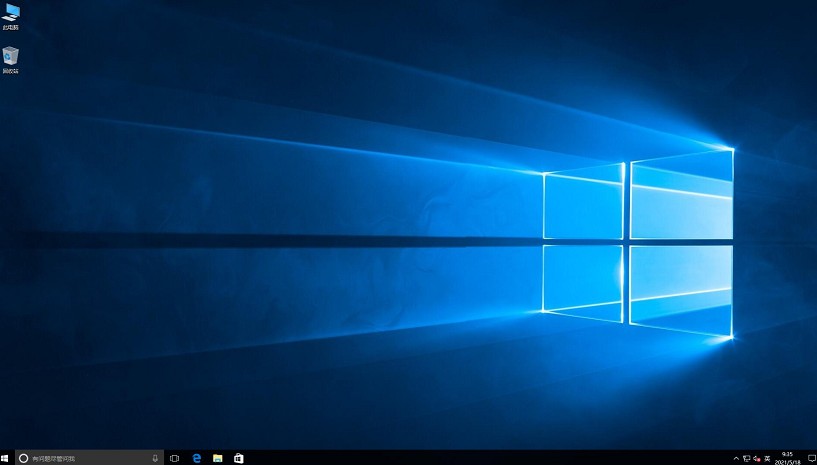
以上教程讲解了,怎么U盘重装系统。本文将详细介绍如何把Win10系统装进U盘,通过这种方法,你可以快速、方便地在任何一台计算机上进行系统重装,大大提升了效率和便利性。希望通过本文的指导,你能学会这一实用的技巧。